在当今数字化时代,Microsoft Word 文档已成为我们日常工作和学习中不可或缺的一部分,对于一些初学者来说,如何正确打开Word文档可能会是一个挑战,本文将详细介绍几种常见的方法来帮助您轻松打开Word文档,并提供一些常见问题的解答。
一、使用 Microsoft Word 应用程序打开
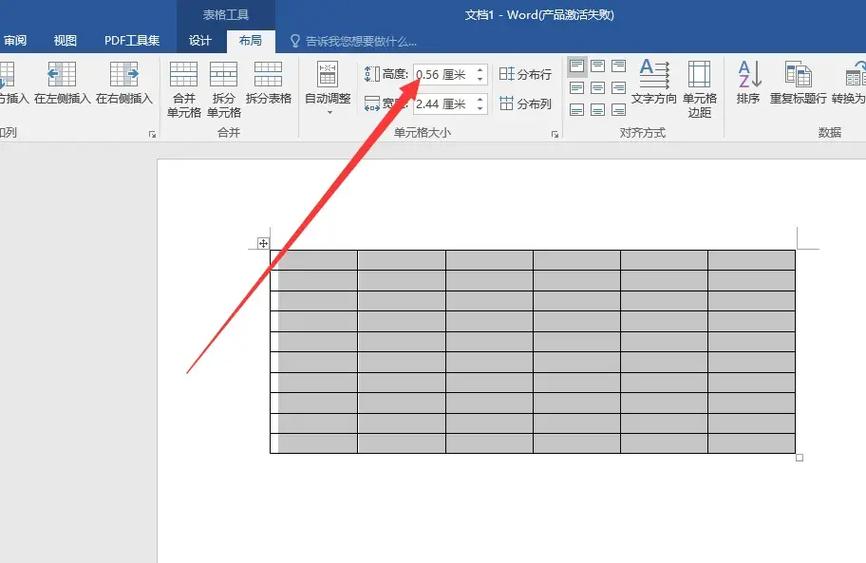
1. Windows系统
步骤:找到您要打开的Word文档(通常以.doc或.docx为扩展名),双击该文件,系统会自动使用已安装的Microsoft Word应用程序打开它,如果没有安装Word,您可以从微软官网下载并安装Office套件。
注意事项:确保您的电脑已经安装了Microsoft Word或者兼容的软件如WPS Office、LibreOffice等。
2. MacOS系统
步骤:在Finder中找到Word文档,双击即可用默认的文字处理软件(通常是Microsoft Word for Mac)打开,如果尚未安装,可以通过Apple App Store购买并安装Microsoft Office套件。
使用在线工具打开
如果您没有安装任何文字处理软件,还可以利用在线服务来查看和编辑Word文档。
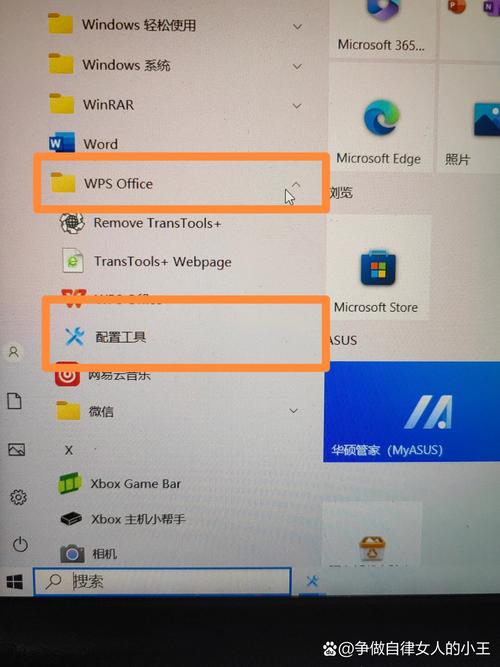
1. Google Docs
步骤:访问 [Google Docs](https://docs.google.com/),登录您的Google账户后,点击左侧菜单中的“+”号按钮选择“上传”,然后浏览本地文件并将其上传到云端,一旦上传完成,您就可以直接在线编辑了。
2. Office Online
步骤:访问 [Office Online](https://www.office.com/),同样需要登录微软账号,您可以选择“OneDrive”或其他存储选项来导入需要打开的Word文档,这种方式不仅支持阅读,还能进行基本的编辑操作。
通过电子邮件附件形式查看
如果您收到一封包含Word文档作为附件的邮件,大多数现代邮箱客户端都允许您直接预览甚至编辑这些文件而无需先将其保存到本地,Gmail用户只需点击附件旁的小箭头图标即可选择“使用Google文档查看”。
移动设备上打开
对于智能手机或平板电脑用户而言,也有相应的应用程序可以帮助他们随时随地访问Word文档。
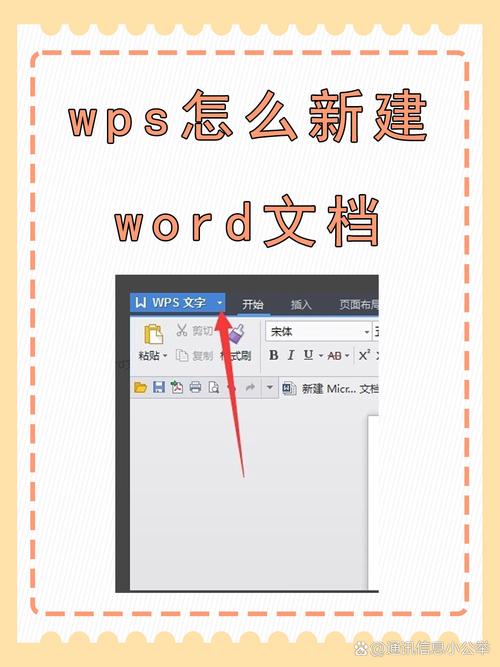
1. iOS设备
应用推荐:Microsoft Word: Edit Documents, Google Docs: Sync, Edit, Share, Apple Pages (免费但功能有限)
2. Android设备
应用推荐:Microsoft Word: Edit Documents, Google Docs: Sync, Edit, Share, WPS Office
特殊情况下的处理方法
有时候可能会遇到无法正常打开Word文档的情况,这时可以尝试以下几种解决方案:
检查文件是否损坏:尝试用不同的程序打开同一个文件;如果是从网络下载的,建议重新下载一次。
更新软件版本:确保所使用的办公软件是最新版本,因为旧版可能不支持某些新特性或修复已知bug。
转换格式:如果上述方法都不奏效,考虑将文档转换成其他格式如PDF再尝试打开。
FAQs
Q1: 为什么我的Word文档打不开?
A1: Word文档无法打开的原因有很多,包括但不限于文件损坏、缺少必要的插件或字体、使用了不兼容的软件版本等,首先请确认您的计算机上安装了正确版本的Microsoft Word或其他兼容的文字处理软件;其次检查文件是否完整无损;最后尝试更新至最新版软件看是否能解决问题。
Q2: 如何在没有安装Office的情况下打开Word文档?
A2: 即使没有安装Microsoft Office套件,您仍然有几种选择可以打开Word文档:使用在线服务如Google Docs或Office Online;利用第三方免费软件比如WPS Office、LibreOffice;或者是通过手机端的应用如Microsoft Word Mobile Edition,这些工具都能够在一定程度上满足您对Word文档的基本需求。
各位小伙伴们,我刚刚为大家分享了有关怎么打开word文档的知识,希望对你们有所帮助。如果您还有其他相关问题需要解决,欢迎随时提出哦!
内容摘自:https://news.huochengrm.cn/cyzx/13645.html
